ロック画面のアプリの通知を非表示にする方法
回答
はじめに
この FAQ について
この FAQ では、ロック画面のアプリの通知を非表示にする方法を説明します。
この FAQ は、Windows 11 Pro バージョン 21H2 で作成しています。
バージョン 22H2 も同じ手順であることを確認しておりますが、
表示される手順や画面が異なることがございます。
バージョンの確認手順は、下記のFAQを参照ください。
事前確認
ロック画面のアプリの通知を非表示にしたいアカウントでサインインしてください。
操作手順
ロック画面のアプリの通知を非表示にする手順
デスクトップの何もないところを右クリック、 [ 個人用設定 ] をクリックします。
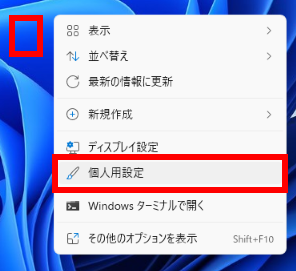
「 個人用設定 」 が表示されます。
[ ロック画面 ] をクリックします。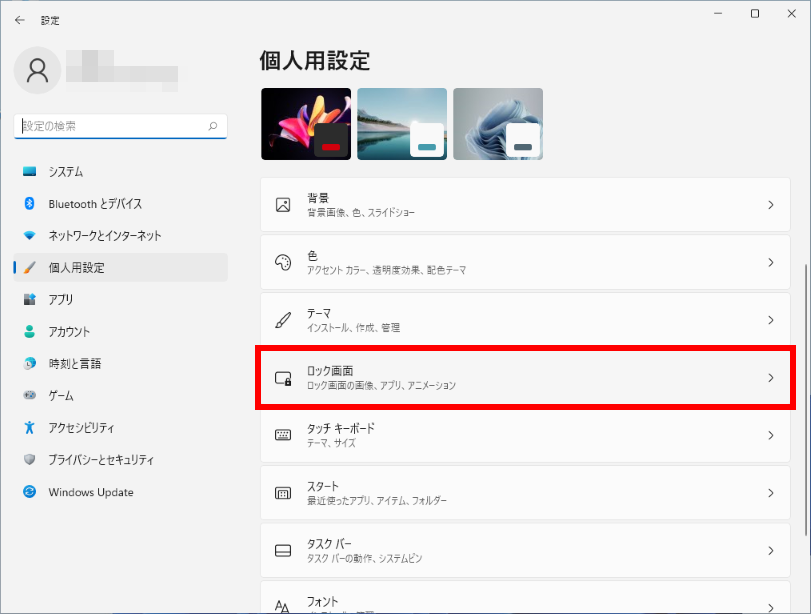
「 ロック画面に詳細な状態を表示するアプリを選択します 」 で設定しているアプリの [ アイコン ] をクリックします。
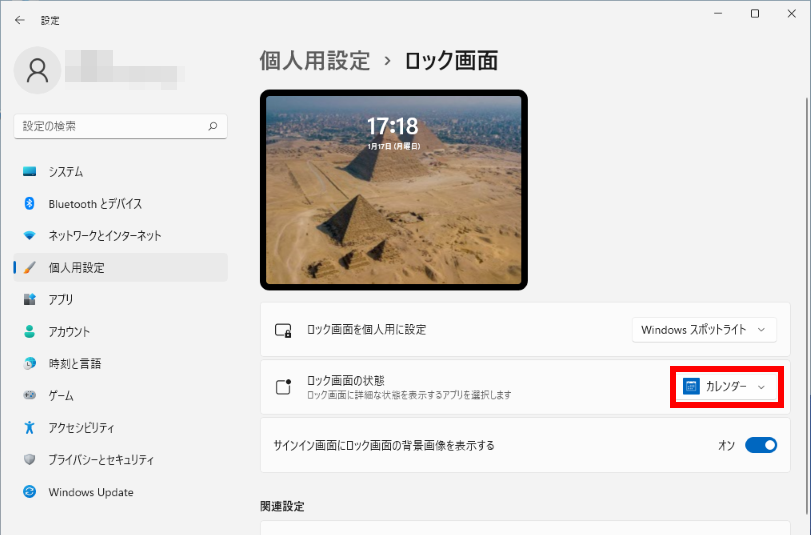
一覧が表示されます。
[ なし ] をクリックします。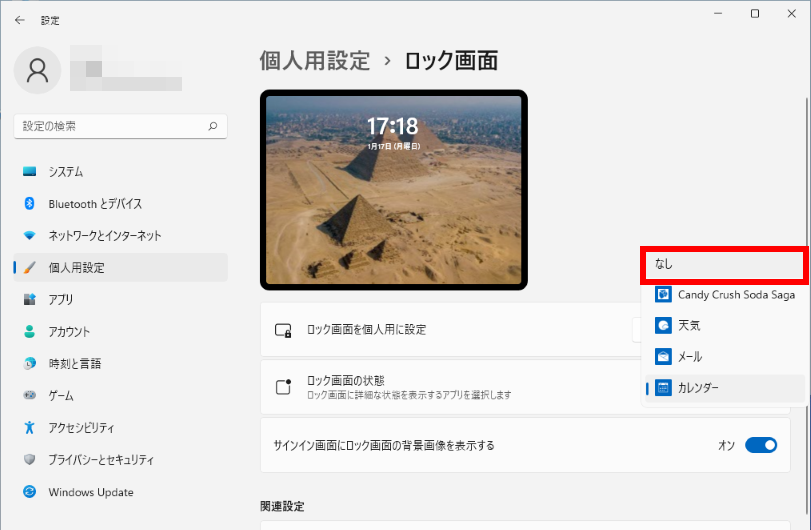
設定していたアプリのアイコンが削除され、「 なし 」 に変わります。
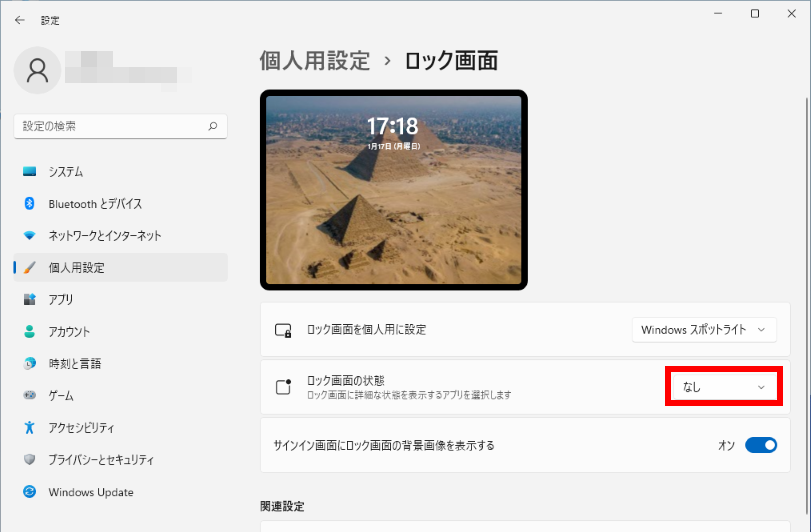
- 設定の 「 ロック画面 」 が表示されます。
設定終了後、画面の右上の [ × ] をクリックします。
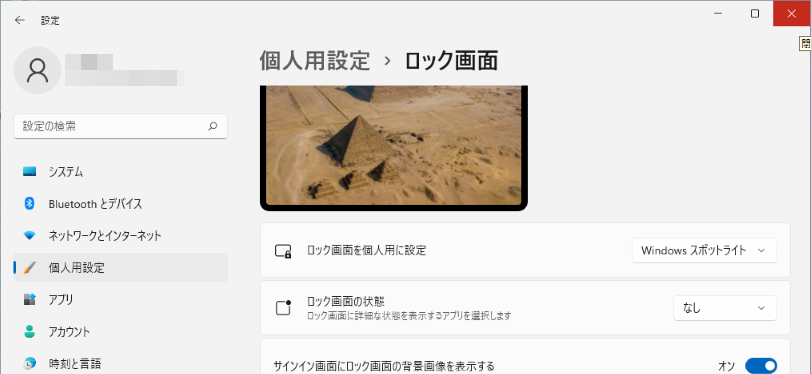
- コンピューターをロックしたときに、設定したアプリが非表示になっていることを確認します。